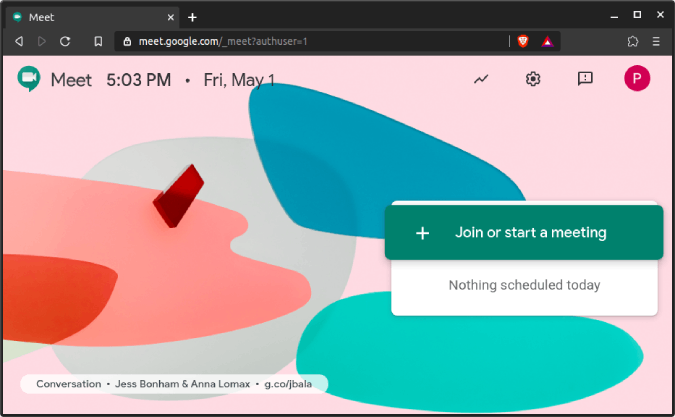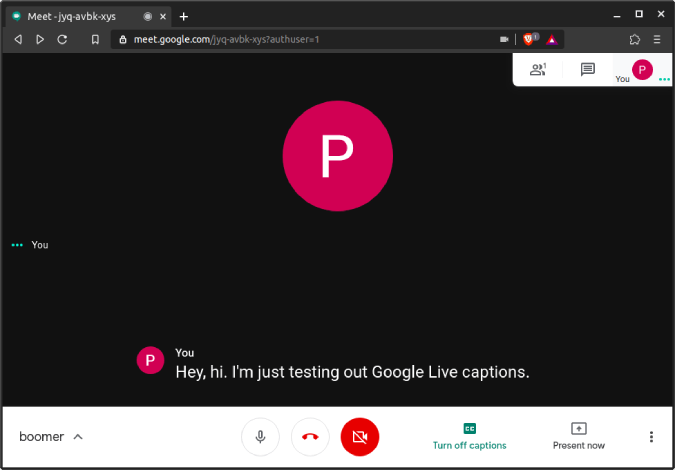Наскоро Google направи Google Meet безплатен за всички до 31 септември 2020 г. Няма значение дали имате акаунт в Gmail или не. Сега, ако търсите идеална алтернатива на Zoom , опциите са по-добри от всякога. В случай, че сте объркани между Zoom и Google Meet, ето кратко резюме на двете приложения.
Zoom Cloud Meetings срещу Google Meet
В това сравнение ще разгледаме безплатните варианти на двете приложения. Сега безплатната версия на Google Meet и платената са едни и същи. От друга страна, Zoom има различни ценови нива. Така че безплатният вариант има определени ограничения в сравнение с платения вариант.
Прилики
И Zoom, и Meet ви позволяват да стартирате видеоконференция с едно натискане на бутон. По принцип е доста лесно да организирате среща, която може да побере над 100 души. И двете са доста стабилни и мащабируеми, когато става въпрос за обработка на групови разговори и голяма аудитория. Zoom има приложения за всяка платформа като Android, iOS, Windows, macOS, Linux. Докато Google Meet е уеб приложение и няма специално приложение за настолни компютри. Все пак имате мобилни приложения както за Android, така и за iOS.
Zoom по-рано беше доста критикуван поради целия епизод на бомбардировка на Zoom. Но беше бързо да се отмъсти и да предложи достатъчно функции за поверителност, за да запази срещата си защитена от непознати. От друга страна, Google Meet също така предоставя функции, които забраняват на непознати да влизат директно в срещата или да споделят екрана.
Разлики
1. Google Meet поддържа 250 участници
Това може да е най-големият фактор, който трябва да вземете предвид, ако провеждате уебинари. Google Meet позволява 250 участници наведнъж в сравнение с ограничението от 100 участници на Zoom. Сега Zoom може също да мащабира до 1000 участници, но ще трябва да се абонирате за Enterprise план на цена от $19,99/месец/хост.
2. Google Meet има по-добър потребителски интерфейс
Google Meet има по-малко опции за срещи, които правят потребителския интерфейс минимален и точен. По-малките функции са резултат от добре обмисления интерфейс от Google. Той избира най-добрите опции за сигурност по подразбиране.
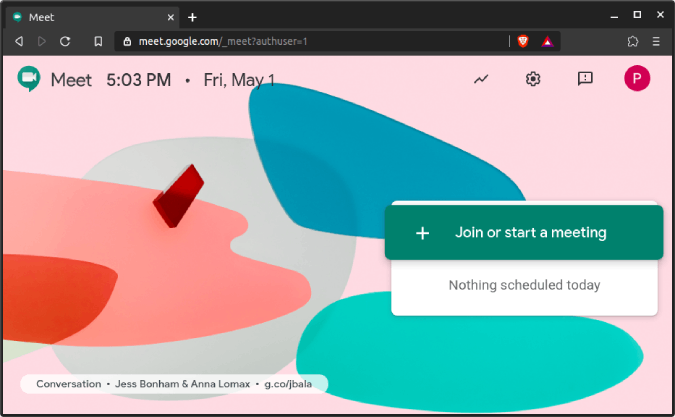
Например Google не позволява на потребители, които не са на Gmail, да споделят екрани. Това не само елиминира риска случайни хора в интернет да скочат на вашата среща и да споделят неща от NSFW, но също така елиминира сложността на опциите за споделяне на екрана.
Разликата в потребителския интерфейс може да не е предварителна при използване на настолни приложения, но по отношение на мобилните приложения разликата е ден и нощ. Мобилното приложение Google Meet е доста подобно на Duo (приложението за потребителски видео разговори на Google). Основната част от екрана е визуализацията на камерата с 2 опции в долната част: Нова среща или Код за среща. Можете да наберете идентификатора на срещата или бързо да създадете нов.
3. Google Meet има надписи
От всички приложения за уеб конференции, които съм пробвал, Google Meet е единственото, което има работещи надписи на живо. Обикновено може да не е голяма сделка, но е благодат за хората с увреден слух. Вградените надписи работят чудесно и се показват в долната част на визуализацията на видеоклипа. Към момента надписите поддържат само английски език.
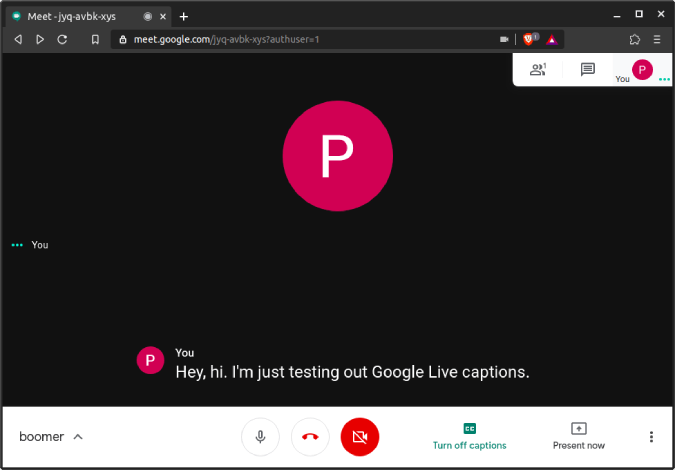
4. Google Meet се интегрира добре с Google Calendar
Очевидно Google се интегрира добре с други приложения на Google като Gmail, Google Calendar и др. Например, можете да създадете видеоконференция в Google Meet от Google Calendar или Gmail. Освен това можете дори да добавите връзки към файлове в Google Drive или да прикачите файловете директно към събитието в Google Календар. След това Google ще изпрати имейл до всички поканени. Това известие също се синхронизира с вашето Android устройство.
Като цяло Google Meet става по-удобен и интуитивен за използване, ако вече сте потребител на Gmail и календар на Google.
5. Zoom има вградена бяла дъска
Zoom има вграден бял екран, който можете бързо да намерите, когато натиснете бутона Споделяне в долната част. Освен това ви позволява да си сътрудничите с други участници на екрана. Това е изключително удобна функция и може да се използва за прототипиране и разказ. Google Meet няма вградена бяла дъска. Можете обаче да използвате Google Jamboard с Meet, което е по-усъвършенствано и отделно приложение за бяла дъска на Google. По принцип е платено!
6. Zoom осигурява бърз запис на срещи
Zoom има голям бутон за запис в долната част. Щракнете върху него и той започва да записва срещата локално. Това е доста просто. Мобилните приложения Zoom обаче не поддържат запис в безплатната версия. Това е доста просто и работи независимо от мрежата.
Сега записите в Google Meet са малко тр��дни. Не е достъпно за обикновените потребители на Gmail. За потребителите на GSuite е безплатно до 30 септември. Трябва обаче да активирате записите в Meet през администраторската конзола на Gmail . Има няколко ограничения за записите в Google Meet.
- Хората извън вашия организационен акаунт в GSuite и тези в мобилно приложение не могат да записват срещи
- Записът се запазва в Google Drive и връзката се споделя по имейл със заинтересованите страни.
7. Zoom има повече функции за срещи
Zoom, без съмнение, има изчерпателен списък с функции за срещи. Маркираните са бялата дъска, дистанционното управление на екрана и т.н. Той също така ви предоставя функции като стаи за почивка, чакални, които ви позволяват да разделите участниците на множество групи.
8. Zoom има повече приложения на трети страни
Въпреки че Google има огромен брой Google Apps, Zoom донякъде се равнява с пазара на Zoom. Той се интегрира по-добре с инструменти за сътрудничество като Slack , Trello, OneDrive и др. Освен това приложението Zoom е достъпно и на други пазари за приложения като Microsoft Teams, Slack и т.н. Като има предвид, че Google Meet е леко ограничаващ, когато си сътрудничи с приложения извън домейна на Google .
Заключителни думи
За да обобщим, Google Meet е добра алтернатива за Zoom. Изчистеният потребителски интерфейс и интеграцията с други Google Apps го правят по-приятен. Приложението обаче е безплатно само до 31 септември 2020 г. След това Zoom ще продължи да бъде безплатно. Ако преходът е огромен, по-добре се придържайте към Zoom.
За повече въпроси или запитвания, уведомете ме в коментарите по-долу.
Прочетете също: 11 най-добри приложения за групови видео разговори за Android